在处理大量数据时,有时需要快速识别特定的关键字,以便更好地分析和理解数据。通过给关键字标注颜色,可以使这些关键信息更加醒目,提高数据处理的效率。
操作步骤:
1、选中数据区域:
确定需要进行关键字标注的单元格范围,可以通过鼠标拖动或按住 Ctrl 键选择多个不连续的单元格区域。
2、打开条件格式设置:
单击 “开始” 菜单。
在 “样式” 组中找到 “条件格式”,点击下拉箭头。
3、选择新建规则:
在下拉选项中选择 “新建规则”。这将打开 “新建格式规则” 对话框。
4、设置突出显示规则:
在 “新建格式规则” 对话框中,点击 “选择规则类型” 列表中的 “突出显示单元格规则”,然后选择 “文本包含”。
5、输入关键字并设置颜色:
在 “文本包含” 对话框中,根据要求输入自己想要标注颜色的关键字。
在 “设置为” 下拉菜单中选择一种突出显示的颜色,如红色、黄色等。
点击 “确定” 完成设置。此时,包含指定关键字的单元格将以选定的颜色突出显示。

注意事项:
- 输入关键字时要准确,确保与数据中的内容完全匹配。如果关键字包含大小写字母或特殊字符,也要确保输入的准确性。
- 可以根据需要设置多个关键字和不同的颜色,以便更好地区分不同类型的关键信息。
- 条件格式的设置可能会影响数据的可读性和打印效果。在打印之前,最好检查一下条件格式是否会对打印结果产生不良影响。
总结:
通过使用 Excel 的条件格式功能,可以轻松地给关键字标注颜色,使关键信息在大量数据中更加醒目。这个方法可以提高数据处理的效率和准确性,帮助用户更好地分析和理解数据。


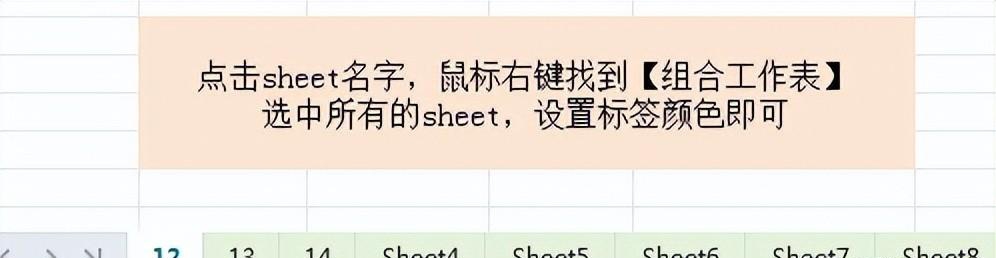

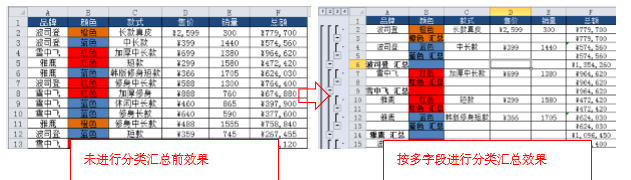
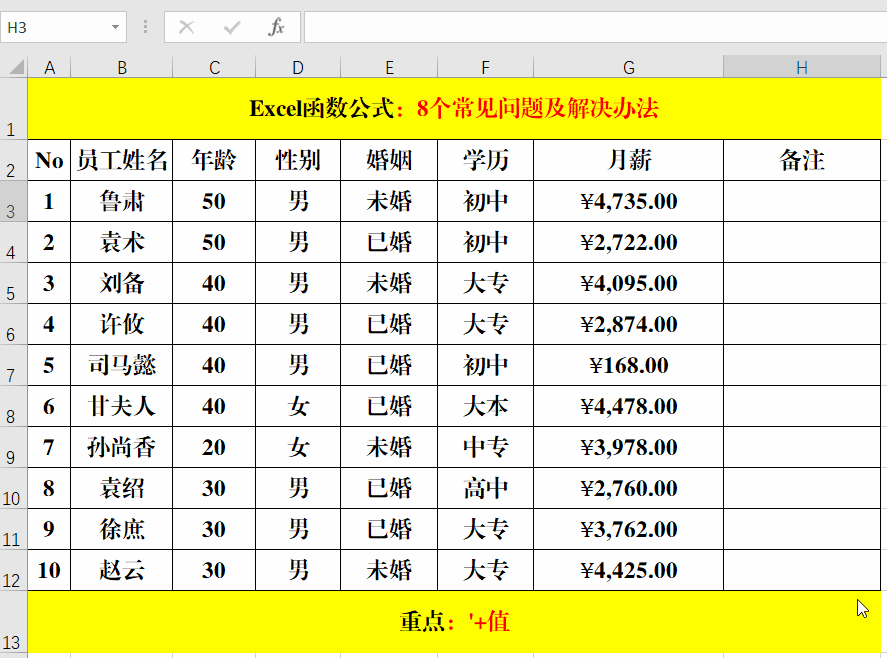
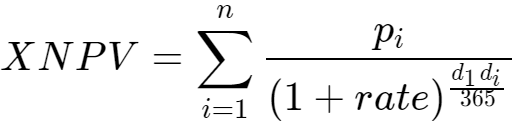

评论 (0)